Was ist DHCP -Mietzeit und wie kann man es ändern?
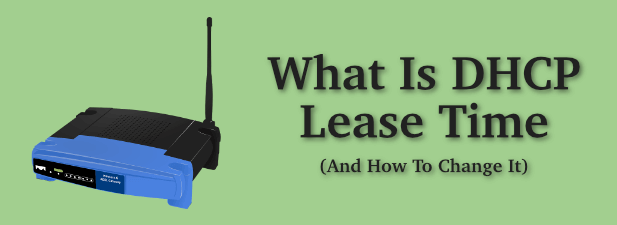
- 3576
- 99
- Matteo Möllinger
Wenn Sie eine Verbindung zu einem lokalen Netzwerk herstellen, entweder mit WiFi oder Ethernet, stellt ein DHCP -Server (Dynamic Host Configuration Protocol) auf Ihrem Netzwerkrouter Ihr Gerät mit einer IP -Adresse aus. Dadurch erhalten Sie Ihrem Gerät eine ID, mit der andere Geräte es finden und eine Verbindung dazu herstellen können. Normalerweise dauert diese IP -Adresse ca. 24 Stunden, bevor sie abläuft.
Dies liegt an der DHCP -Leasingzeit. Auf diese Weise kann ein lokales Netzwerk IP -Adressen von Geräten, die seit einiger Zeit auf andere Geräte getrennt wurden, neu zuordnen und IP -Adressen für andere Geräte freigeben (es sei denn, Sie geben ihnen eine statische IP).
Inhaltsverzeichnis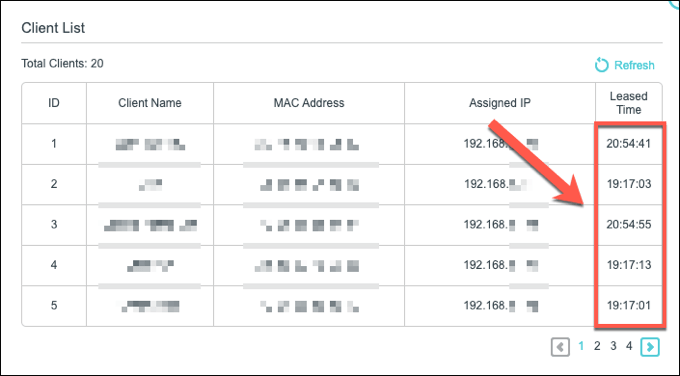
Sie können diesen Wert ändern, wie auch immer. Wenn Sie ein offenes oder öffentliches Netzwerk für andere in Verbindung bringen, können Sie eine große Anzahl kurzfristiger Verbindungen erwarten. Hier würde eine kleinere Mietzeit sinnvoll sein, den Pool kostenloser IP -Adressen wieder aufzunehmen und neue Geräte anschließen zu lassen.
Die Mietzeit, die Sie verwenden, hängt von Ihren eigenen Bedürfnissen ab. Sie können eine Stunde für ein Restaurant WLAN -Netzwerk für ein Gastbüronetz für ein Gastnetz nutzen.
Sie benötigen administrativen Zugriff auf Ihren Netzwerkrouter, um diese Einstellungen zu ändern. Während Sie die aktuelle DHCP -Leasingzeit auf Ihrem PC oder Mac anzeigen können, erfordert das Ändern des Zugriffs auf Ihren Router.
So sehen Sie die DHCP -Mietzeit unter Windows 10 an
Sie können die DHCP -Leasingzeit für einen Windows -PC ansehen, indem Sie die verwenden Windows PowerShell, Der Ersatz für die Befehlszeile unter Windows 10.
- Um ein PowerShell-Fenster zu öffnen, klicken Sie mit der rechten Maustaste auf das Windows-Startmenü und drücken Sie Windows PowerShell (Admin). Dadurch wird ein PowerShell -Terminal mit administrativen Privilegien gestartet.
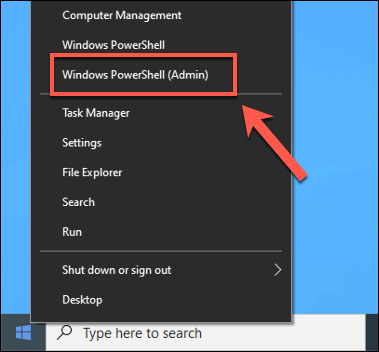
- Geben Sie im PowerShell -Fenster ein ipconfig /all. Dadurch werden alle relevanten Informationen zu Ihren aktuellen Netzwerkverbindungen aufgeführt, einschließlich Ihres DHCP -Mietvertrags- und Ablaufzeiten. Suchen Sie nach Ihrem Netzwerkadapter nach dem Miete erhalten Und Mietvertrag läuft ab Werte.
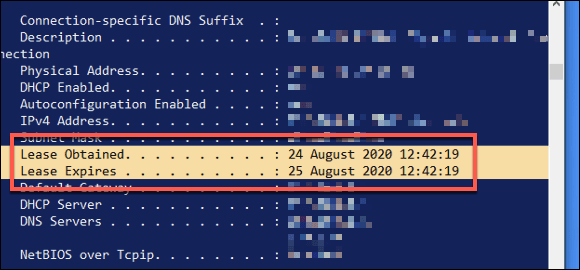
Aus diesen Informationen können Sie die Mietzeit bestimmen. Im obigen Beispiel beträgt die Ablaufzeit der Mietvertrag genau 24 Stunden nach dem ersten Mietvertrag. Dieser Zeitraum kann je nach Ihrer eigenen Netzwerkkonfiguration kürzer oder länger für Ihre Verbindung sein.
So sehen Sie die DHCP -Mietzeit auf macOS
Auf einem Mac können Sie die DHCP-Leasingzeit mit dem integrierten Einbau anzeigen Terminal App.
- Sie können die Terminal -App durch Klicken starten Startpad> Andere> Terminal vom Dock am unteren Rand Ihres Bildschirms.
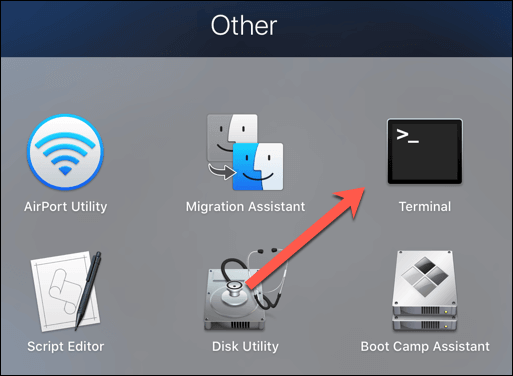
- Sie müssen den Gerätenamen für Ihr Netzwerkgerät auf macOS kennenlernen. Geben Sie dazu an networksetup -ListallHardWareports Im Terminalfenster und drücken Sie die Eingabetaste. Dadurch wird die Name und die MAC -Adresse für alle Netzwerkgeräte aufgeführt.
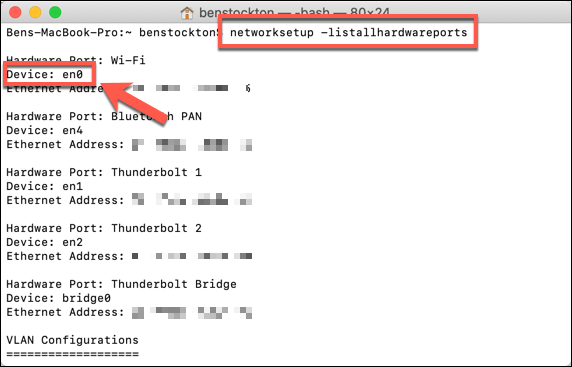
- Sobald Sie Ihren Gerätenamen haben, finden Sie die aktuelle DHCP -Mietzeit durch Eingabe ipconfig getPacket en0, ersetzen en0 mit Ihrem eigenen Gerätenamen. Dadurch werden verschiedene Informationen zu Ihrer Verbindung aufgeführt. Die DHCP -Mietzeit wird neben der aufgeführt Lease_Time (Uint32) Möglichkeit.
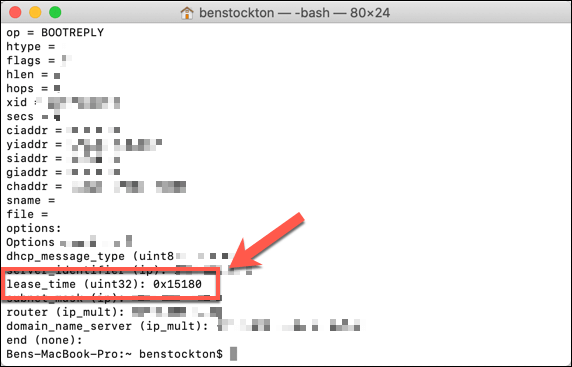
Die DHCP-Mietzeit wird hier als Basis-16-Hexadezimalwert gezeigt. Sie müssen diese Werte in eine Standard -Dezimalzahl umwandeln. Zum Beispiel hat die obige Verbindung einen hexadezimalen DHCP -Mietwert von 0x15180. Daskonvertiert zu 86400, die Länge des Mietvertrags in Sekunden 24 Stunden.
Ändern der DHCP -Mietzeiten in einem lokalen Netzwerk
Es ist nicht möglich, die DHCP -Leasingzeit in den Netzwerkeinstellungen Ihres Geräts zu ändern, da dieser vom DHCP -Server gesteuert wird, der IP -Adressen zuweist. Dies ist normalerweise Ihr Netzwerkrouter. Sie müssen administrativen Zugriff auf Ihren Router haben, um dies zu ändern.
Sie können normalerweise durch Eingabe eine Verbindung zu Ihrem Netzwerkrouter herstellen http: // 192.168.1.1 oder http: // 192.168.0.1 in einem Webbrowser, während er mit dem Netzwerk verbunden ist. Möglicherweise müssen Sie das Handbuch für Ihren Router überprüfen, um festzustellen, ob dies die richtige Möglichkeit ist, eine Verbindung herzustellen, und den Administrator Benutzernamen und das Passwort zum Anmelden zu bestimmen.
Sobald Sie sich angemeldet haben, müssen Sie nach dem richtigen suchen Netzwerk-/ LAN -Einstellungen oder DHCP -Einstellungen Bereich im Einstellungsmenü Ihres Routers. Wenn Sie dies nicht finden können, wenden Sie sich an Ihr Benutzerhandbuch, um weitere Ratschläge zu erhalten.
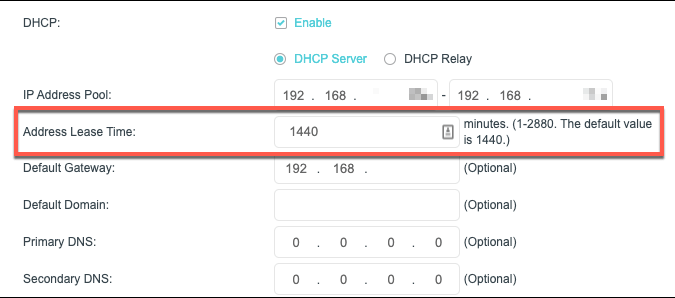
Der DHCP -Mietwert wird auf verschiedene Weise benannt. Zum Beispiel wird dieser Wert auf einem TP-Link-Router als der Wert genannt Mietzeit ansprechen. Sie können dies in Minuten für diese Art von Router einstellen, bis zu einem Maximum von 2880 (das Äquivalent von 48 Stunden). Andere Router haben längere oder kürzere maximale Leasingzeiträume.
Ändern Sie den Wert entsprechend und speichern Sie Ihre Einstellungen. Sobald der DHCP -Leasingwert geändert wurde, wird die neue Leasingzeit an Ihren Geräten entsprechend ausgegeben.
So erneuern Sie einen DHCP -Mietvertrag
Wenn Sie Ihre DHCP -Mietzeit geändert haben, können Sie alle angeschlossenen Geräte dazu zwingen, den vorhandenen IP -Leasing freizugeben und sie zu erneuern. Auf diese Weise können Änderungen an Ihren DHCP -Leasinginformationen sofort angewendet werden.
- Öffnen Sie dazu auf einem Windows 10-PC ein Windows PowerShell-Fenster, indem Sie mit der rechten Maustaste auf das Startmenü klicken und drücken Windows PowerShell (Administrator).
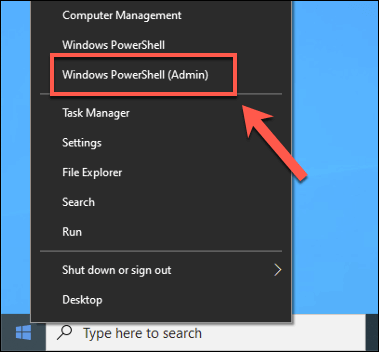
- Geben Sie im geöffneten PowerShell -Fenster ein IPConfig /Release. Dadurch wird der vorhandene IP -Leasing und die Trennung veröffentlicht.
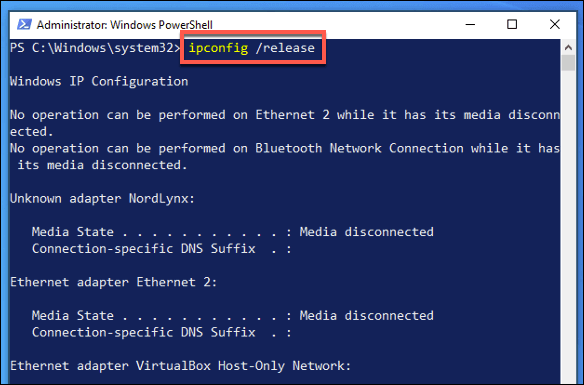
- Typ ipconfig /renew Um die Verbindung wieder herzustellen. Der Netzwerk -DHCP -Server wird zu diesem Zeitpunkt einen neuen Mietvertrag ausstellen.
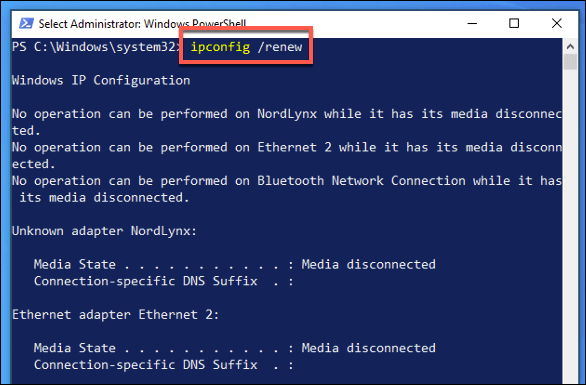
- Auf macos können Sie dies von der tun Systemeinstellungen Speisekarte. Drücken Sie die Apple -Symbol Klicken Sie dann in der Menüleiste Systemeinstellungen.
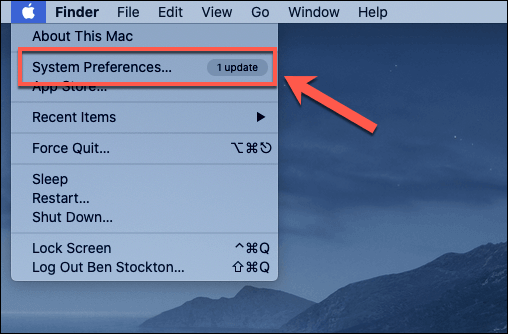
- Im Systemeinstellungen Menü, drücken Sie Netzwerk. Wählen Sie Ihre Netzwerkverbindung im Menü links aus und drücken Sie dann Ihre Netzwerkverbindung Fortschrittlich.
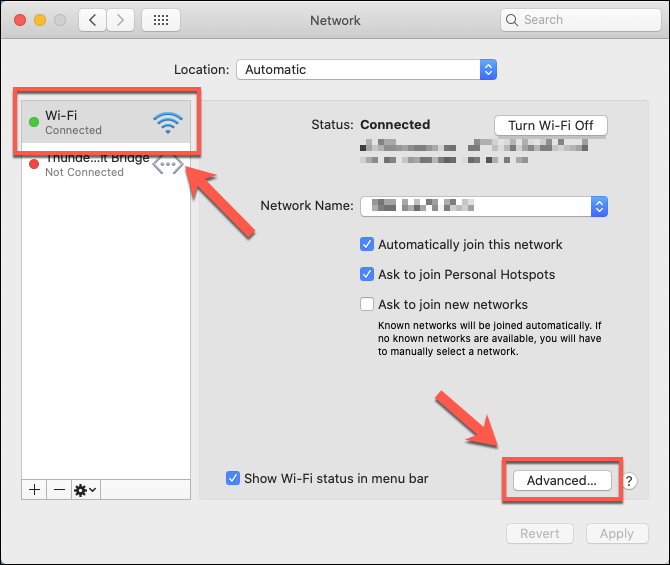
- Im Fortgeschrittenes Netzwerk Menü, drücken Sie die TCP/IP Tab. Drücke den Erneuerung von DHCP -Mietvertrag Schaltfläche zum automatischen Verlassen und Erneuerung Ihres IP -Mietvertrags.
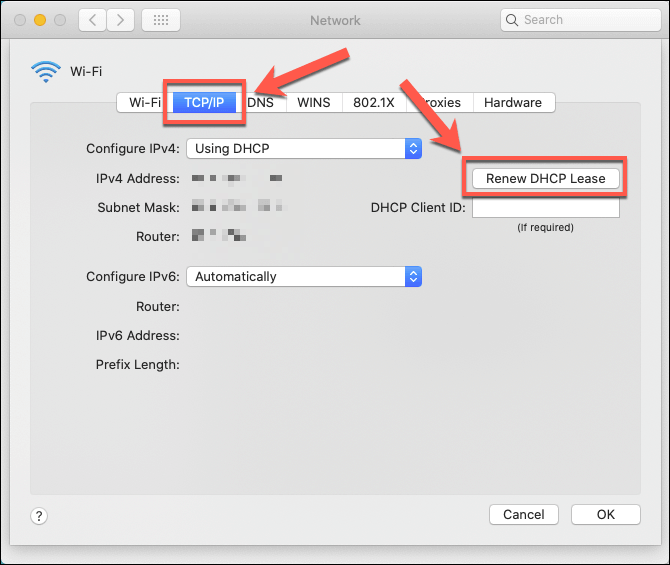
Dies wird ein paar Sekunden dauern, bis dies abgeschlossen ist. Nach Abschluss der IP -Adresse wird aktualisiert, um Ihre IP -Adresse zu bestätigen. Sie müssen jedoch ausgeführt werden ipconfig getPacket en0 (Ersetzen en0 mit Ihrer eigenen Verbindung) aus der Terminal -App, um die aktuelle Mietzeit zu überprüfen.
Richtige Netzwerkverwaltung in Windows 10
Die DHCP -Leasingzeit, die Geräten in einem Netzwerk zugewiesen wurde, ist eine wesentliche Komponente in der Funktionsweise Ihres Netzwerks. Wenn Sie jedoch mit IP -Adresskonflikten zu kämpfen haben, stellen Sie möglicherweise fest, dass es besser ist, Geräten, die Sie regelmäßig verwenden, eine statische IP zuweisen zu können.
Viele dieser Einstellungen müssen in Ihrem Netzwerkrouter konfiguriert werden. Auf Windows können Sie jedoch die Netzwerkeinstellungen selbst ändern. Seien Sie nur auf Konflikte vorbereitet, wenn Ihre Einstellungen nicht mit Ihrem Router übereinstimmen. Dies könnte Sie daran hindern, andere Computer in Ihrem Netzwerk zu sehen. Überprüfen Sie daher alle Einstellungen, die Sie zuerst ändern.
- « So verbinden Sie Ihr Telefon drahtlos an einen Fernseher
- Der zissu tragbare Monitor für Laptops eine Überprüfung »

